 |
|
J クイックポイントモードのマッピング
クイックポイントモードでの操作エリア設定は、既に設定してある操作エリアの設定がそのままメインエリア = 大きい方(赤枠)のエリアに反映されます。
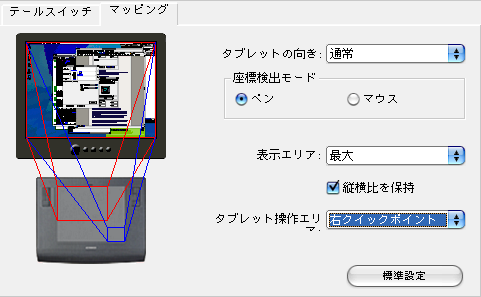
つまり今までの、余りの領域を含めた操作エリア(全体)が、オーバーレイシートの「+」マークの位置まで縮んだ格好になり、縦横比もマッピングも保持される・・・はずなんですが、縦横比やマッピングしたサイズは保持されるものの、なぜか寄せ位置だけが反映されません(i-900)。
16:10のマッピングで下寄せにしていても、上図のように赤枠下端とクイックポイントエリア(青枠)上端の間に開きができてしまいます。
隙間が開くといっても、前項で下寄せにマッピングしたときと同様に、無効な操作面上でペンが無反応になるわけではありません。上図のタブレットの絵の赤枠または青枠の範囲外にペン先があるときは、既にポインタが画面端にくっついている状態になります。
またクイックポイントモードで、クイックポイントエリアが斜め下でなく「上下2段」のような操作エリアのレイアウトにできるのはA4正方形タブレット(現在のラインナップからは消えている?)のみで、このようにタブレットとモニタの縦横比が合わない組み合わせでは、かなりの領域が無駄になってしまいます。
またクイックポイントエリアをマッピングすることはできず、位置は右下寄せか左下寄せ固定、操作エリアのサイズも固定、縦横比も4:3固定(つまり4:3のモニタでなければ縦横比は保持されない)です。青枠の中であえて絵を描こうとする人はなかなかいないと思いますが。
i-900のクイックポイントエリアを計測した結果
診断ツール 77.4*57.1 mm (シート上の+マークをクリックした平均値)
77.4/57.1 = 1.3555166374781085814360770577933
実測 79.5*60.875 mm (縁部約5 mmは反応しないので実質74.5*55.875)
74.5/55.875 = 1.333...
※i-900のオーバーレイシートは読取可能範囲より1まわり大きいため、上下左右5 mmを除いた数字でカタログ値とほぼ一致します。
□
クイックポイントモードに入るには、ポップアップメニューから選択するか、Intuos3より前のモデルではFnボックスの[19]番目に[quick point]があるので、特に設定を変えていなければそこをクリックすれば使用中のアプリケーションに関わらずクイックポイントモードが有効になります。
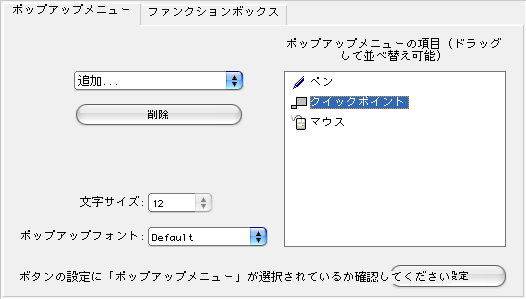
ただしトグルスイッチにはなっていないので、元のマッピングに戻るには[17]の[pen mode]をクリックします(この辺のことがHelpに書いていないので分かり辛かった)。ポップアップメニューからは同じく[ペン]を選択します。
クイックポイントモードが有効になると、メイン〜クイックエリアの切り替わりは、一旦ペンを検知範囲外に出し(または認識高さより持ち上げて)、次に最初に検知範囲内に入った方のエリアに切り替わります。
またクイックポイントモードにしても、一部領域のマッピングが上書きされる事はありません。右クイックか左クイックかは、最後に使用したエリアが反映されます。
なおクイックポイントエリアだけをマウスモードにするといった事はできないようで、モニタ幅518.4 mmの環境ではクイックポイントエリア上での移動量:ポインタの移動量が約7倍にもなってしまいます。
7倍って大した事ない数字のようにも見えますが、新幹線がマッハ1.5で走行、富士山の山頂が高度2万3千メートル。
クイックすぎるにも限度ってものが。
クイックポイントエリアを74.5*55.875 mmとすると、残りのメインエリアは230.3*172.725 mmです(参考値 Intuos3 PTZ-630の操作面203.2*152.4 mm)。
この範囲での縦横比が304.8*228.6 mmの範囲でマッピングしたときの物と等しくなるので、メインエリアでのポインタ移動量はクイックポイントモードがoffのときよりも約132%増しになります(クイックポイントエリアの測定値自体があやふやなため正確でない)。
100*(1/230.3)*(1/304.8)r = 132.349 %
ペンの移動量に対してポインタ移動量が増えるという事は、当然その分だけ手ぶれも大きく出てしまう事になります。
上記クイックポイントエリアの大きさはすべてIntuos i-900のもので、Intuos3 PTZ-930やそれ以上のモデルではサイズが異なるかもしれません。
 |
PAGE TOP▲ |

